KULLANIM KILAVUZU. .merihvideo.com.tr
|
|
|
- Canan Toraman
- 7 yıl önce
- İzleme sayısı:
Transkript
1 KULLANIM KILAVUZU.merihvideo.com.tr
2 KURULUM HDMI / AV Kablo Bağlantısı TV Video LAudio R Adaptör ve IR Bağlantısı IR Alıcı Göz 1
3 [ UZAKTAN KUMANDA UZAKTAN KUMANDA UZAKTAN KUMANDA (RCU) MUTE Tuş Fonksiyon Cihaz Aç/Kapa Ses Aç/Kapa 0~9 numeratik tuş takımı. Kanal numarası tuşlanır. TTX KAYIT TV ve RADYO kanalları arasında geçiş yapılır. ALTYAZI RESİM G.MODU GERİ Bir önceki izlenen kanala gider. MENÜ CH+ EXIT Favori kanalların listesi görüntülenir. Teletext G.MODU 16:9 / 4:3 Görüntü modu ayarlanır. VOL - VOL + Mevcut kanalın bilgilerini gösterir. Ana Menüye girer. EPG CH- INFO / Kanal listesi sayfasını değiştirir. Onay butonu. FAV / Yukarı ve Aşağı yönde kanal değiştirir. VOL PAG / Ses Artırma/Azaltma UYDU 2 ABC DEF GHI JKL MNO 7 PQRS 8 TUV 9 SES 0 WXYZ TV/ RADIO I I KAYIT ALTYAZI UYDU SES Çıkış Elektronik Program Rehber bilgisini gösterir. Medyayı oynatır / durdurur. Hızlı ileri / geri sarma Yavaş ileri / geri sarma Kayıt işlemini başlatır. Altyazı aç/kapat. Uydu seçimi yapılır. Ses dili seçimi yapılır. Çözünürlük ayarı yapılır. 2
4 ANA MENU TV izleme modunda iken MENU tuşuna basılarak ana menüye girilir. 6 adet menü başlığı vardır. Kanal Düzenleme, Kurulum, Sistem Kurulumu, Araçlar, Oyunlar, USB. 1. Kanal Düzenleme 1.1 TV Kanalı Uydu seçimi için UYDU tuşu veya kullanılır. Oynatılmak istenen kanal OK tuşu ile seçilerek sağ tarafta bulunan küçük pencerede gösterilir. NOT: Bu menü altındaki işlemler yapılmadan önce TKGS modu kapalı olarak seçilmelidir Del (Sil) Kanal silme işlemi için kumandadan 1 tuşuna basılır. Silinecek kanal OK tuşu ile seçilir. Seçilen kanalı iptal etmek için tekrar OK tuşu kullanılır. Seçim işlemleri tamamlandıktan sonra EXIT tuşuna basılır. Değişiklikleri kaydetmek istiyor musunuz? sorusuna OK yanıtı verilir ise kanallar silinir, IPTAL yanıtı verilir ise kanalların silinme işlemi iptal edilir Move (Taşı) Kanal taşıma işlemi için kumandadan 2 tuşuna basılır. Taşınacak kanal OK tuşu ile seçilir. Seçilen kanalı iptal etmek için tekrar OK tuşu kullanılır. Çoklu taşıma işlemi için YEŞİL tuş kullanılır. Seçim işlemi tamamlandıktan sonra OK tuşuna basılarak kanal taşıma işlemi gerçekleştirilir. Kanal taşıma işlemi tamamlandıktan sonra EXIT tuşuna basılır. Değişiklikleri kaydetmek istiyor musunuz? sorusuna OK yanıtı verilir ise değişiklikler kaydedilir. IPTAL yanıtı verilir ise kanalların taşınma işlemi iptal edilir Skip (Atla) Kanal atlatma işlemi için kumandadan 3 tuşuna basılır. Atlatılacak kanal OK tuşu ile seçilir. Seçilen kanalı iptal etmek için tekrar OK tuşu kullanılır. Atlatılacak kanallar seçildikten sonra EXIT tuşuna basılır. Değişiklikleri kaydetmek istiyor musunuz? sorusuna OK yanıtı verilir ise değişiklikler kaydedilir. IPTAL yanıtı verilir ise işlem iptal edilir. 3
5 1.1.4 Lock (Kilitle) Kanal kilitleme işlemi için kumandadan 4 tuşuna basılır. Gelen pencereye 0000 değeri girilir. Kilitlenecek kanal OK tuşu ile seçilir. Seçilen kanalı iptal etmek için tekrar OK tuşu kullanılır. Kilitlenecek kanallar seçildikten sonra EXIT tuşuna basılır. Değişiklikleri kaydetmek istiyor musunuz? sorusuna OK yanıtı verilir ise değişiklikler kaydedilir. IPTAL yanıtı verilir ise işlem iptal edilir Fav (Favori) Favoriye ekleme işlemi için kumandadan 5 tuşuna basılır. Favoriye eklenmek istenen kanal OK tuşu ile seçilerek gelen pencerede kanalın ekleneceği kategori seçimi yapılır. Seçilen kanalı iptal etmek için tekrar OK tuşu kullanılır. Kanallar favoriye eklendikten sonra EXIT tuşuna basılır. Değişiklikleri kaydetmek istiyor musunuz? sorusuna OK yanıtı verilir ise değişiklikler kaydedilir. IPTAL yanıtı verilir ise işlem iptal edilir. i. Sırala (Kırmızı) Sıralama listesini görmek için KIRMIZI tuşa basılır. Ve aşağıda bulunan kategorilerden seçim yapılır. Ad (A-Z) Ad (Z-A) TP Şifresiz/Şifreli Favori/Favori Değil Kilitli/Kilitsiz HD/SD ii. Yeniden Adlandır (Yeşil) İsmi değiştirilmek istenen kanalın üzerinde iken YEŞİL tuşa basılır. Ekrana gelen klavyeden kanal ismi değiştirilir ve ardından SARI tuş ile kaydedilerek çıkılır. iii. PID (Sarı) PID bilgilerini görüntülemek için SARI tuşa basılır. Ses, Video, PCR değerleri, 0-9 numerik tuşlar ile değiştirilebilir. 4
6 1.2 Radyo Kanalı TV Kanalı menüsü altındaki işlemlerin aynısı bu menü altında da geçerlidir. 1.3 Tüm Kanalları Sil Tüm Kanalları Sil menüsü üzerinde iken OK tuşuna basılır. Gelen pencerede OK tuşuna basılırsa tüm kanallar silinir. 2. Kurulum 2.1 Anten Ayarları Uydu: Uydu listesinde bulunan bütün uydular burada listelenir. Vol -/+ tuşları ile istenen uydu seçilir. Aynı ayarlar LNB Frekansı, TP, 22K, DiSEqC1.0 ve DiSEqC1.1 ayarları içinde geçerlidir. Aramaya Başla: Uydu, Kör Tarama ve TP seçenekleri seçilerek arama başlatılır. KIRMIZI buton ile Uydu listesine, YEŞİL buton ile TP listesine girilir. 2.2 Motor Ayarları Uydu: Vol - /+ tuşları ile uydu seçimi yapılır. TP: Vol - /+ tuşları ile TP seçimi yapılır. Motor Tipi: DiSEqC 1.2 veya USALS olarak seçilir. Pozisyonu Kaydet: Motor ayarları yapıldıktan sonra Pozisyonu Kaydet yazısının üzerine gelerek OK butonuna basılır ve ayarlar kaydedilir. 2.3 Uydu Listesi Uydu listesinde gezinmek için CH+/- butonları, uyduyu seçmek ve işaretlemek için OK butonu kullanılır. 0 (Sıfır): Tüm uyduları seçer. Sil (Kırmızı): Seçili uyduyu siler. Ekle (Yeşil): Yeni uydu ekler. Düz (Sarı): Seçili uyduyu düzenler. Ara (Mavi): Seçili uyduyu taratır. EPG: Anten ayarları menüsüne gider. 5
7 2.4 TP Listesi TP listesinde gezinmek için CH+/- butonları, TP seçmek ve işaretlemek için OK butonu kullanılır. 0 (Sıfır): Tüm Tp leri seçer. Sil (Kırmızı): Seçili TP yi siler. Ekle (Yeşil): Yeni TP ekler. Düz (Sarı): Seçili Tp yi düzenler. Ara (Mavi): Seçili Tp yi taratır. EPG: Anten ayarları menüsüne gider. 2.5 TKGS Güncelleme Güncelleme Modu: Kapalı, Esnek ve Otomatik mod seçenekleri mevcuttur. Güncelleme Frekansını Ayarla: Güncelleme frekansları bu menü altından görüntülenebilir. Tercih Listesi: Güncelleme esnasında indirilecek tercih listesi seçilir. Güncellemeye Başla: OK tuşu ile güncelleme başlatılır. 3. Sistem Kurulumu 3.1 Zaman Ayarı Mod: Zaman ayarı Otomatik ve Manuel olarak ayarlanabilir. Otomatik mod seçildiğinde; Saat Dilimi ve Yaz Saati ayarları yapılmalıdır. Manuel mod seçildiğinde; Tarih ve Zaman ayarlarının kullanıcı tarafından kumanda ile girilmesi gerekmektedir. 3.2 Zamanlayıcı Ayarı YEŞİL tuş ile yeni bir zamanlayıcı eklenir. SARI tuş ile mevcut zamanlayıcı düzenlenir. Düzenleme menüsünde; Mod: Cihazı Aç, Cihazı Kapat, Oynat ve PVR seçenekleri mevcuttur. Tür: Zamanlayıcı bir kez, günlük ve haftalık olarak ayarlanabilir. Başlangıç Tarihi, Başlama Zamanı, Süre ve Kanal ayarları seçilecek olan zamanlayıcı moduna göre düzenlenmelidir. 3.3 Dil Menü, Ses, Altyazı, Teletex ve EPG dilleri bu menü altından Vol -/+ tuşları ile değiştirilebilir. Türkçe, Arapça, İngilizce, Fransızca, Almanca, Portekizce, İspanyolca ve Rusca dil seçenekleri mevcuttur. 6
8 3.4 AV Ayarları TV Standardı: Vol -/+ tuşları ile 480i, 576i, 480p, 576p, 720p_50, 720p_60, 1080i_25, 1080i_30, 1080p_50 ve 1080p_60 değerleri seçilebilir. Ekran Oranı: 4:3 ve 16:9 oranları seçilebilir. Görüntü Modu: Otomatik, Posta Kutusu ve Pan&Scan seçenekleri seçilebilir. Ses Kapsamı: Evrensel ve Kanal seçenekleri seçilebilir. SPDIF: PCM veac3bypass seçenekleri seçilebilir. TV Skart: RGB ve CVBS seçenekleri seçilebilir. 3.5 Kilit Kontrolü Menü Kilidi: Açık veya kapalı olarak seçilir. Açık olduğu durumda menü ayarlarına girmeden önce şifrenin girilmesi gerekir. Kanal Kilidi: Açık ve kapalı olarak seçilir. Aile Kilidi: Tümünü Göster, Tümünü Kitle ve 3~18 yaş aralığını kilitle seçenekleri mevcuttur. Şifre Değiştirme: Geçerli şifreyi değiştirmek için öncelikle eski parolanın doğru girilmesi gerekmektedir. Varsayılan parola 0000 'dır. 3.6 Menü Ayarları Menü Şeffaflığı: %0~%60 değerleri arasında seçim yapılabilir. Varsayılan değer %0 'dır. Seçim yapıldıktan sonra EXIT veya MENU tuşuyla çıkılarak ayar kaydedilir. OSD Zaman Aşımı: Bilgi çubuğu zaman aşımı süresi 3sn, 5sn ve 7sn olarak seçilebilir. Kanal Değiştirme: Kanal değiştirme işlemi Siyah veya Dondurarak seçilebilir. 3.7 Renk Ayarı Parlaklık: aralığında değer seçilebilir. Renk Parlaklığı: aralığında değer seçilebilir. Kontrast: aralığında değer seçilebilir. 7
9 3.8 PVR Yönetimi Zaman Kaydırması: Zaman kaydırma özelliği Açık veya Kapalı konumuna getirilir. Dosya Boyutu: Kaydedilecek dosya boyutu olarak 512M, 1G, 2G ve 4G dosya boyutu seçenekleri mevcuttur. Kayıt Süresi: 2 saat ve 12 saat arasında seçim yapılabilir. Disk Bilgileri: OK tuşuna basılarak takılı olan disk bilgilerine erişim sağlanır. Kırmızı tuş ile diske format atılır. Yeşil tuş ile PVR diski olarak ayarlanır. Kayıt Bölümü: Kayıt bölümü açılır veya kapatılır. 3.9 Ağ Ayarları Mod: İnternet bağlantısı Açık veya Kapalı konumuna getirilir. Tür: DHCP ve Statik IP seçenekleri mevcuttur. DHCP seçilirse cihaz otomatik olarak IP alır ve internete bağlanır. Statik IP seçilirse IP Adresi, Alt Ağ Maskesi, Ağ Geçiş Yolu bölümlerine gerekli değerler girilerek internete bağlantı sağlanır. Yeşil tuş ile WIFI menüsüne gidilir WIFI Çevredeki kablosuz modemlere bağlantı sağlayabilmek için uyumlu bir WIFI anten uydu alıcısına bağlanmalıdır. Listeden bağlantı sağlanılmak istenen isim seçilir, eğer bağlantı şifreli ise şifre girilir ve bağlantı sağlanır. Mevcut modem bağlantılarını görüntülemek için Yeşil tuş kullanılarak sayfa yenilenir. 4. Araçlar Sistem Bilgisi, Fabrika Ayarları, Güncelleme, Hava Durumu, Youtube ayarları bu bölümde bulunur. 4.1 Sistem Bilgisi Cihazın yazılımı ile ilgili bilgiler bu menü altında görüntülenebilir. 8
10 4.2 Fabrika Ayarları Fabrika Ayarlarına dönülmek istenildiğinde ekrana gelen pencerede şifre girilmesi gerekmektedir. Varsayılan şifre değeri 0000 dır. Bu işlem sonrasında tüm ayarlar (Kanal listesi, menü ayarları vs. ) varsayılan değerlere dönecektir. Dolayısıyla bu işlem uygulanırken dikkatli olunmalıdır. 4.3 Güncelleme Güncelleme Tipi: Yazılım güncellemek için USB ile Güncelleme seçeneği seçilir. Bölüm: Tümü, Uygulama, user seçenekleri mevcuttur. Tümü olarak seçim yapılması önerilir. Dosya Yolu: Yazılım dosyasının yolu USB cihazdan seçilir. Başla: Yukarıdaki işlemler tamamlandıktan sonra Başla tuşu ile yazılım yükleme işlemine başlanır. 4.4 Hava Durumu Güncel hava durumu bilgisi bu uygulama ile takip edilebilir. Kırmızı tuş ile hava durumu bilgisi güncellenir. Yeşil tuş ile yeni bir şehir eklenir. Sarı tuş ile seçilen şehir silinir. Mavi tuş ileayarlar menüsüne geçilir. Ayarlar menüsünde dil ayarı ve derece ayarı değiştirilebilir. 4.5 Youtube Youtube uygulamasında; Kırmızı tuş ile Ayarlar menüsüne girilerek video kalitesi ve dil ayarı değiştirilir. Menü tuşu ile Youtube kanalı ve kategorisi arasında değişim yapılır. 5. Medya Merkezi USB depolama birimindeki Dosya, Video, Müzik, Resim ve PVR Dosyalarına bu menü altından ulaşılabilir. 9
HIREMCO HD20-16 KULLANIM KILAVUZU
 HIREMCO HD20-16 KULLANIM KILAVUZU MERKEZ SERVİS: 0216 435 70 48 www.merihvideo.com.tr DİKKAT EDİNİZ Bu talimatları okuyun ve saklayın.. Cihazı sudan ve ısıdan uzak yerde kullanın. Cihazı sadece kuru bir
HIREMCO HD20-16 KULLANIM KILAVUZU MERKEZ SERVİS: 0216 435 70 48 www.merihvideo.com.tr DİKKAT EDİNİZ Bu talimatları okuyun ve saklayın.. Cihazı sudan ve ısıdan uzak yerde kullanın. Cihazı sadece kuru bir
HIREMCO SD WISE KULLANIM KILAVUZU
 HIREMCO SD WISE KULLANIM KILAVUZU MERKEZ SERVİS: 0216 435 70 48 www.merihvideo.com.tr DİKKAT EDİNİZ Bu talimatları okuyun ve saklayın.. Cihazı sudan ve ısıdan uzak yerde kullanın. Cihazı sadece kuru bir
HIREMCO SD WISE KULLANIM KILAVUZU MERKEZ SERVİS: 0216 435 70 48 www.merihvideo.com.tr DİKKAT EDİNİZ Bu talimatları okuyun ve saklayın.. Cihazı sudan ve ısıdan uzak yerde kullanın. Cihazı sadece kuru bir
1. Kurulum. Tam ekranda iken MENU tuşuna. Başlat sekmesine gelin ve sonra [ / ] basın ve menüye girin. [ / ]
![1. Kurulum. Tam ekranda iken MENU tuşuna. Başlat sekmesine gelin ve sonra [ / ] basın ve menüye girin. [ / ] 1. Kurulum. Tam ekranda iken MENU tuşuna. Başlat sekmesine gelin ve sonra [ / ] basın ve menüye girin. [ / ]](/thumbs/26/7302274.jpg) 1. Kurulum Tam ekranda iken MENU tuşuna basın ve menüye girin. [ / ] tuşlarına basarak Kurulum, Kanal Düzenleme, Sistem Ayarları ve Medya Merkezi menülerine geçiş yapabilirsiniz. Kurulum menüsü altından
1. Kurulum Tam ekranda iken MENU tuşuna basın ve menüye girin. [ / ] tuşlarına basarak Kurulum, Kanal Düzenleme, Sistem Ayarları ve Medya Merkezi menülerine geçiş yapabilirsiniz. Kurulum menüsü altından
2.0 2 ADET TV 6000 64 2000 TP
 1. Genel Özellikler DLNA: Aynı ağa bağlı cihazlar arasında bağ kurulabilir ve iki cihaz arasında dosya paylaşımı yapılabilir. Örneğin; bilgisayarınızdaki bir filmi veya herhangi bir medya dosyasını hiçbir
1. Genel Özellikler DLNA: Aynı ağa bağlı cihazlar arasında bağ kurulabilir ve iki cihaz arasında dosya paylaşımı yapılabilir. Örneğin; bilgisayarınızdaki bir filmi veya herhangi bir medya dosyasını hiçbir
ZAPPER HD PLUS KULLANIM KILAVUZU
 ZAPPER HD PLUS KULLANIM KILAVUZU ZAPPER HD PLUS KULLANIM KILAVUZU... 1 1. Genel Özellikler... 2 2. Aksesuarlar... 3 3. Temel Fonksiyonlar... 3 3.1 Ön ve Arka Panel... 3 3.2 Uzaktan Kumanda (RCU)... 4 3.3
ZAPPER HD PLUS KULLANIM KILAVUZU ZAPPER HD PLUS KULLANIM KILAVUZU... 1 1. Genel Özellikler... 2 2. Aksesuarlar... 3 3. Temel Fonksiyonlar... 3 3.1 Ön ve Arka Panel... 3 3.2 Uzaktan Kumanda (RCU)... 4 3.3
Paket içeriği modele göre değişiklikler göstermektedir.
 Paket içeriği modele göre değişiklikler göstermektedir. TV/AV Daily motion 5. TV veya Radyo Kanal listesinde YEŞİL renk tuşu kanal Gizleme fonksiyonunu kullanmanızı sağlar. Bu tuşa basıldığında Gizle
Paket içeriği modele göre değişiklikler göstermektedir. TV/AV Daily motion 5. TV veya Radyo Kanal listesinde YEŞİL renk tuşu kanal Gizleme fonksiyonunu kullanmanızı sağlar. Bu tuşa basıldığında Gizle
TÜRKSAT 4A UYDUSU HAKKINDA BİLGİLENDİRME
 Değerli Müşterilerimiz, Türksat 4A haberleşme uydusu, 17 Eylül 2014 tarihini - 18 Eylül 2014 e bağlayan gece yarısı hizmet vermeye başlayacaktır. Türksat 4A ile birlikte, Türksat 2A uydusu üzerindeki 178
Değerli Müşterilerimiz, Türksat 4A haberleşme uydusu, 17 Eylül 2014 tarihini - 18 Eylül 2014 e bağlayan gece yarısı hizmet vermeye başlayacaktır. Türksat 4A ile birlikte, Türksat 2A uydusu üzerindeki 178
İlgili sayfa ulaşmak için metnin üzerine TIKLAYINIZ.
 1 - GİRİŞ 1 2 - PORTAL / ANA SAYFA 1 2.1 Sisteme Giriş Yapılması 2 İlgili sayfa ulaşmak için metnin üzerine TIKLAYINIZ.! SİSTEM YÖNETİMİ 1 - GİRİŞ Bu doküman içerisinde, hizmete sunulan Sistem Yönetiminin
1 - GİRİŞ 1 2 - PORTAL / ANA SAYFA 1 2.1 Sisteme Giriş Yapılması 2 İlgili sayfa ulaşmak için metnin üzerine TIKLAYINIZ.! SİSTEM YÖNETİMİ 1 - GİRİŞ Bu doküman içerisinde, hizmete sunulan Sistem Yönetiminin
PACE - DS 810XE KULLANMA KLAVUZU
 PACE - DS 810XE KULLANMA KLAVUZU DIGITURK Ağustos 2007 İÇERİK 1. ÖN PANEL TANITIMI... 3 2. ARKA PANEL TANITIMI... 4 3. KURULUM... 5 4. GENEL KULLANIM SIRASINDA KANAL KURULUMU... 8 5. DİĞER ÖNEMLİ MENÜLER...
PACE - DS 810XE KULLANMA KLAVUZU DIGITURK Ağustos 2007 İÇERİK 1. ÖN PANEL TANITIMI... 3 2. ARKA PANEL TANITIMI... 4 3. KURULUM... 5 4. GENEL KULLANIM SIRASINDA KANAL KURULUMU... 8 5. DİĞER ÖNEMLİ MENÜLER...
Kutu İçeriği. Kullanma Kılavuzu. HDMI Kablo Güç Adaptörü. Harici IR Kablo UK Pilleri
 Türkçe Kutu İçeriği Kullanma Kılavuzu HDMI Kablo Güç Adaptörü Harici IR Kablo UK Pilleri UK 1 Ön Panel Standby LED Sol Taraf USB 3.0 2 Arka Panel FBC Tip Takılabilir Slot 8 sinyale kadar değişik kanalları
Türkçe Kutu İçeriği Kullanma Kılavuzu HDMI Kablo Güç Adaptörü Harici IR Kablo UK Pilleri UK 1 Ön Panel Standby LED Sol Taraf USB 3.0 2 Arka Panel FBC Tip Takılabilir Slot 8 sinyale kadar değişik kanalları
ML TFT 5 ARAYÜZ KULLANIM KILAVUZU
 ML TFT 5 ARAYÜZ KULLANIM KILAVUZU İçindekiler 1 ML TFT 5 Genel Özellikleri... 3 2 Arayüz... 3 2.1 Arayüz Hakkında... 3 2.2 Cihaz Haberleşmesi... 4 2.3 Kat Görselleri ve Ok Tipi Seçenekleri... 4 2.4 Tema
ML TFT 5 ARAYÜZ KULLANIM KILAVUZU İçindekiler 1 ML TFT 5 Genel Özellikleri... 3 2 Arayüz... 3 2.1 Arayüz Hakkında... 3 2.2 Cihaz Haberleşmesi... 4 2.3 Kat Görselleri ve Ok Tipi Seçenekleri... 4 2.4 Tema
Proje Takip Platformu Kullanım Kılavuzu
 Proje Takip Platformu Kullanım Kılavuzu Uygulamaya giriş yapabilmek için https://iskop.istanbul.edu.tr/ adresine girilir. Proje Takip Platformu adlı bölümden Proje Takip Platformu linkine tıklanır. Açılan
Proje Takip Platformu Kullanım Kılavuzu Uygulamaya giriş yapabilmek için https://iskop.istanbul.edu.tr/ adresine girilir. Proje Takip Platformu adlı bölümden Proje Takip Platformu linkine tıklanır. Açılan
xxpfl30x8k/12 Modellerinde Hazır Kanal Listesi Kopyalama, Manuel Uydu ve Kanal Arama, Kanal Sıralama Yapma
 xxpfl30x8k/12 Modellerinde Hazır Kanal Listesi Kopyalama, Manuel Uydu ve Kanal Arama, Kanal Sıralama Yapma 1. HAZIR KANAL LİSTESİ KOPYLAMA: Kanal listesi kopyalamadan önce uydu ayarlarının yapılması gerekiyor.
xxpfl30x8k/12 Modellerinde Hazır Kanal Listesi Kopyalama, Manuel Uydu ve Kanal Arama, Kanal Sıralama Yapma 1. HAZIR KANAL LİSTESİ KOPYLAMA: Kanal listesi kopyalamadan önce uydu ayarlarının yapılması gerekiyor.
EKOM WEB DESIGNER PROGRMI KULLANMA KILAVUZ. 1 - Web Sayfası Tasarımı Oluşturma / Var Olan Tasarımı Açma:
 EKOM WEB DESIGNER PROGRMI KULLANMA KILAVUZ 1 Web Sayfası Tasarımı Oluşturma / Var Olan Tasarımı Açma 2 Web Sayfasına Yeni Element Ekleme Ve Özelliklerini Belirleme Değişiklik Yapma 3 Web Sayfası Tasarımını
EKOM WEB DESIGNER PROGRMI KULLANMA KILAVUZ 1 Web Sayfası Tasarımı Oluşturma / Var Olan Tasarımı Açma 2 Web Sayfasına Yeni Element Ekleme Ve Özelliklerini Belirleme Değişiklik Yapma 3 Web Sayfası Tasarımını
Dijital Varlık Yönetimi Yardım Dokümanı
 Dijital Varlık Yönetimi Yardım Dokümanı İçindekiler Dijital Varlık Nedir?...2 BÖLÜM-1 Dijital Varlık Ekleme...3 Dijital Varlık Bilgi Alanı... 3 Yayın Alanı... 5 BÖLÜM-2 Dijital Varlık Güncelleme... 6 Yeni
Dijital Varlık Yönetimi Yardım Dokümanı İçindekiler Dijital Varlık Nedir?...2 BÖLÜM-1 Dijital Varlık Ekleme...3 Dijital Varlık Bilgi Alanı... 3 Yayın Alanı... 5 BÖLÜM-2 Dijital Varlık Güncelleme... 6 Yeni
TachoMobile Web Uygulaması v1.00.
 TachoMobile Yönetim Sistemi Proje Destek Dokümanı / Web Uygulaması v1.00.01 İÇİNDEKİLER Web Uygulaması 1. TANIMLAMALAR 1.1 Araçlar 1.2 Sürücüler 2. TAKOGRAF VERİLERİ 2.1 Veri İndirme 2.2 Gelen Kutusu 2.3
TachoMobile Yönetim Sistemi Proje Destek Dokümanı / Web Uygulaması v1.00.01 İÇİNDEKİLER Web Uygulaması 1. TANIMLAMALAR 1.1 Araçlar 1.2 Sürücüler 2. TAKOGRAF VERİLERİ 2.1 Veri İndirme 2.2 Gelen Kutusu 2.3
FTA uydu alıcısı, kolay kullanımlı menu düzeni ve güçlü ALI. M3329 ana işlemcisi ile, şifresiz tüm TV ve radyo yayınlarını almak üzere
 Genel Bilgiler Almış olduğunuz FTA uydu alıcısı, kolay kullanımlı menu düzeni ve güçlü ALI M3329 ana işlemcisi ile, şifresiz tüm TV ve radyo yayınlarını almak üzere tasarlanmıştır. TV alıcınızın arkasına
Genel Bilgiler Almış olduğunuz FTA uydu alıcısı, kolay kullanımlı menu düzeni ve güçlü ALI M3329 ana işlemcisi ile, şifresiz tüm TV ve radyo yayınlarını almak üzere tasarlanmıştır. TV alıcınızın arkasına
KS-HD2505 DİJİTAL MİNİ HD UYDU ALICISI
 KS-HD2505 DİJİTAL MİNİ HD UYDU ALICISI Önemli Güvenlik Uyarıları UYARI : Elektirik riskine karşı, cihazın kapağını açmayınız. İçerisinde, teknik olmayan kişilerce müdahale edilemeyecek parçalar bulunmaktadır.
KS-HD2505 DİJİTAL MİNİ HD UYDU ALICISI Önemli Güvenlik Uyarıları UYARI : Elektirik riskine karşı, cihazın kapağını açmayınız. İçerisinde, teknik olmayan kişilerce müdahale edilemeyecek parçalar bulunmaktadır.
NÜTRİSYON TAKİBİ. Nütrisyon takip formu; «Hemşire Fizik Değerlendirme ve Gözlem» ekranından veya order uygulama aşamasında otomatik açılır.
 NÜTRİSYON TAKİBİ Nütrisyon takibi; Erişkin ve Çocuk hastalarda belirlenmiş olan sistem sorgularının kayıt edildiği, çocuk hastalar için oluşturulmuş formülasyona göre; erişkin hastalar için değerlendirme
NÜTRİSYON TAKİBİ Nütrisyon takibi; Erişkin ve Çocuk hastalarda belirlenmiş olan sistem sorgularının kayıt edildiği, çocuk hastalar için oluşturulmuş formülasyona göre; erişkin hastalar için değerlendirme
Ġġ YATIRIM MENKUL DEĞERLER A.ġ. Bilgi Teknolojileri Müdürlüğü. Kullanıcı Kılavuzu. TradeMaster FX - iphone. Sinem Yiğit
 Ġġ YATIRIM MENKUL DEĞERLER A.ġ. Bilgi Teknolojileri Müdürlüğü Kullanıcı Kılavuzu TradeMaster FX - iphone Ürün : TradeMaster FX - iphone Hazırlayan: Sinem Yiğit Değişiklik tarihi: 07.02.2012 Versiyon: 1,0
Ġġ YATIRIM MENKUL DEĞERLER A.ġ. Bilgi Teknolojileri Müdürlüğü Kullanıcı Kılavuzu TradeMaster FX - iphone Ürün : TradeMaster FX - iphone Hazırlayan: Sinem Yiğit Değişiklik tarihi: 07.02.2012 Versiyon: 1,0
AYNİ BAĞIŞ HİZMET GRUBU EĞİTİM DOKÜMANI
 14.07.2015 İÇİNDEKİLER 1. DOKÜMAN SÜRÜMLERİ... 4 2. AYNİ BAĞIŞ ÖZELLİKLERİ... 5 2.1. Ayni Bağış Hizmet Grubu Ana Ekranı... 5 2.2.1. Ayni Bağış Depo Bilgileri... 5 2.2.1.1. Ayni Bağış Depo Bilgileri Listeleme...
14.07.2015 İÇİNDEKİLER 1. DOKÜMAN SÜRÜMLERİ... 4 2. AYNİ BAĞIŞ ÖZELLİKLERİ... 5 2.1. Ayni Bağış Hizmet Grubu Ana Ekranı... 5 2.2.1. Ayni Bağış Depo Bilgileri... 5 2.2.1.1. Ayni Bağış Depo Bilgileri Listeleme...
YAYINLANAN RAPORLAR FORMU EĞİTİM DOKÜMANI
 YAYINLANAN RAPORLAR FORMU 1905.023.2015 İÇİNDEKİLER 1. DOKÜMAN SÜRÜMLERİ... 4 2. YAYINLANAN RAPORLAR... 5 2.1 Yayınlanan Raporlar Formu Ana Ekranı... 5 2.2 Yayınlanan Raporları Listeleme... 5 2.3 Yayınlanan
YAYINLANAN RAPORLAR FORMU 1905.023.2015 İÇİNDEKİLER 1. DOKÜMAN SÜRÜMLERİ... 4 2. YAYINLANAN RAPORLAR... 5 2.1 Yayınlanan Raporlar Formu Ana Ekranı... 5 2.2 Yayınlanan Raporları Listeleme... 5 2.3 Yayınlanan
Kullanım Uygulamaları Ön Görünüş. Dijital Ekran Mode Butonu Programlama Tuşu Sıcaklık Değiştirme tuşu ( - ) Sıcaklık Değiştirme tuşu ( +)
 Kullanım Uygulamaları Ön Görünüş Dijital Ekran Mode Butonu Programlama Tuşu Sıcaklık Değiştirme tuşu ( - ) Sıcaklık Değiştirme tuşu ( +) Dijital Ekran Üzerindeki Bilgiler 1.Manuel Çalışma 2.Çalışma Fonksiyonları
Kullanım Uygulamaları Ön Görünüş Dijital Ekran Mode Butonu Programlama Tuşu Sıcaklık Değiştirme tuşu ( - ) Sıcaklık Değiştirme tuşu ( +) Dijital Ekran Üzerindeki Bilgiler 1.Manuel Çalışma 2.Çalışma Fonksiyonları
MapCodeX MapLand Kullanım Kılavuzu
 MapCodeX MapLand Kullanım Kılavuzu Versiyon Numarası: 1.0 ------------------------------- Kullanım Kılavuzu 2015 info@ www. MapCodeX MapLand İşlem Araçları Çalışma Dosyası Aç Haritanın ve son çalışma dosyasının
MapCodeX MapLand Kullanım Kılavuzu Versiyon Numarası: 1.0 ------------------------------- Kullanım Kılavuzu 2015 info@ www. MapCodeX MapLand İşlem Araçları Çalışma Dosyası Aç Haritanın ve son çalışma dosyasının
KURULUM KILAVUZU. Müşteri Hizmetleri: 444 0 375. Detaylı Kullanım Kılavuzu na www.tivibu.com.tr adresinden ulaşabilirsiniz.
 KURULUM KILAVUZU Müşteri Hizmetleri: 444 0 375 Detaylı Kullanım Kılavuzu na www.tivibu.com.tr adresinden ulaşabilirsiniz. 2014 TTNET Tüm Hakları Saklıdır. Tivibu Ev kurulumunda kullanacaklarınız: Tivibu
KURULUM KILAVUZU Müşteri Hizmetleri: 444 0 375 Detaylı Kullanım Kılavuzu na www.tivibu.com.tr adresinden ulaşabilirsiniz. 2014 TTNET Tüm Hakları Saklıdır. Tivibu Ev kurulumunda kullanacaklarınız: Tivibu
Chronos Yönetim ekranları kullanım Kılavuzu
 Chronos Yönetim ekranları kullanım Kılavuzu Döküman Bilgisi Hazırlayan: Burcu Altay Ünvan: Yazılım Geliştirme Danışmanı Döküman versiyonu: 1.1 Versiyon Geçmişi Ver. No. Ver. Tarihi Revize Eden Açıklama
Chronos Yönetim ekranları kullanım Kılavuzu Döküman Bilgisi Hazırlayan: Burcu Altay Ünvan: Yazılım Geliştirme Danışmanı Döküman versiyonu: 1.1 Versiyon Geçmişi Ver. No. Ver. Tarihi Revize Eden Açıklama
AGSoft Çocuk Gelişim Takip Programı Kullanım Kılavuzu
 Giriş Bölümü: Program ilk açıldığında karşımıza Kullanıcı Adı ve Şifre giriş bölümü gelir. Kullanıcı Adı: Programa giriş yapacak kullanıcının kodunu ve şifresini yazdıktan sonra Tamam tuşu ile programa
Giriş Bölümü: Program ilk açıldığında karşımıza Kullanıcı Adı ve Şifre giriş bölümü gelir. Kullanıcı Adı: Programa giriş yapacak kullanıcının kodunu ve şifresini yazdıktan sonra Tamam tuşu ile programa
İÇİNDEKİLER 1. E-DEVLET SİSTEMİNE GİRİŞ... 2 2. KULLANICI İŞLEM MENÜSÜ... 6
 İÇİNDEKİLER. E-DEVLET SİSTEMİNE GİRİŞ.... KULLANICI İŞLEM MENÜSÜ... 6.. YENİ DÖNEM AÇMA... 6.. EĞİTİM DÖNEMLERİ LİSTELE... 7.3. DÖNEME DERS EKLEME/SİLME... 8.4. DERS LİSTELEME... 9.5. DÖNEME KURSİYER EKLEME/SİLME...
İÇİNDEKİLER. E-DEVLET SİSTEMİNE GİRİŞ.... KULLANICI İŞLEM MENÜSÜ... 6.. YENİ DÖNEM AÇMA... 6.. EĞİTİM DÖNEMLERİ LİSTELE... 7.3. DÖNEME DERS EKLEME/SİLME... 8.4. DERS LİSTELEME... 9.5. DÖNEME KURSİYER EKLEME/SİLME...
Kutu İçeriği. HDMI Kablo Güç Adaptörü
 Türkçe Kutu İçeriği Kullanma Kılavuzu HDMI Kablo Güç Kablosu Güç Adaptörü SATA Kablosu U.K. Pilleri U.K. 2 Ön Panel Dokunmatik Tuş Standby LED Göstergesi Mini TV Burada TV yayınlarını veya tv logolarını
Türkçe Kutu İçeriği Kullanma Kılavuzu HDMI Kablo Güç Kablosu Güç Adaptörü SATA Kablosu U.K. Pilleri U.K. 2 Ön Panel Dokunmatik Tuş Standby LED Göstergesi Mini TV Burada TV yayınlarını veya tv logolarını
MapCodeX Cloud Server. Kullanım Kılavuzu
 MapCodeX Cloud Server Kullanım Kılavuzu İçindekiler MapCodeX Cloud Server... 4 MapCodeX Cloud Server Hakkında... 5 MapCodeX Cloud Server Genel Özellikleri... 6 MapCodeX Cloud Server'ın Kullanıcı Arayüzü...
MapCodeX Cloud Server Kullanım Kılavuzu İçindekiler MapCodeX Cloud Server... 4 MapCodeX Cloud Server Hakkında... 5 MapCodeX Cloud Server Genel Özellikleri... 6 MapCodeX Cloud Server'ın Kullanıcı Arayüzü...
AT-16000 Full HD Mini Multimedya Uydu Alıcısı
 AT-16000 Full HD Mini Multimedya Uydu Alıcısı 24/10/2013 - R-00 İçindekiler Güvenlik Uyarıları Uzaktan Kumanda Bağlantı Noktaları AT-16000 Sistem Bağlantısı AT-16000 Kurulum Ayarları Detaylı Kurulum A/V
AT-16000 Full HD Mini Multimedya Uydu Alıcısı 24/10/2013 - R-00 İçindekiler Güvenlik Uyarıları Uzaktan Kumanda Bağlantı Noktaları AT-16000 Sistem Bağlantısı AT-16000 Kurulum Ayarları Detaylı Kurulum A/V
Model No: RAX UYDU ALICISI KULLANMA KILAVUZU
 GARANTİ ŞARTLARI 1. Garanti süresi, malın teslim tarihinden itibaren başlar ve 2 yıldır. 2. Malın bütün parçaları dahil olmak üzere tamamı Firmamızın garanti kapsamındadır. 3. Malın garanti süresi içerisinde
GARANTİ ŞARTLARI 1. Garanti süresi, malın teslim tarihinden itibaren başlar ve 2 yıldır. 2. Malın bütün parçaları dahil olmak üzere tamamı Firmamızın garanti kapsamındadır. 3. Malın garanti süresi içerisinde
BOSS HD / WORKER HD KULLANIM KILAVUZU
 TEMEL ÖZELLİKLER Ana İşlemci : SUNPLUS Flash Bellek : 8 MBYTE RAM : 128MB DDR3 Kanal Hafızası : 5000 DiSEqC Uyumu : 1.0/1.1/1.2/USALS Tuner : DVB-S /S2 ( MPEG 2 / MPEG 4 / H.264 ) Uyumlu Ekran Çözünürlüğü
TEMEL ÖZELLİKLER Ana İşlemci : SUNPLUS Flash Bellek : 8 MBYTE RAM : 128MB DDR3 Kanal Hafızası : 5000 DiSEqC Uyumu : 1.0/1.1/1.2/USALS Tuner : DVB-S /S2 ( MPEG 2 / MPEG 4 / H.264 ) Uyumlu Ekran Çözünürlüğü
MERSİS UYGULAMA KULLANICISI YARDIM REHBERİ DİĞER DEĞİŞİKLİK BAŞVURUSU İŞLEMLERİ GÜMRÜK VE TİCARET BAKANLIĞI MERSİS UYGULAMASI
 MERSİS UYGULAMA KULLANICISI YARDIM REHBERİ DİĞER DEĞİŞİKLİK BAŞVURUSU İŞLEMLERİ 1. TASFİYE İŞLEMLERİ: DİĞER DEĞİŞİKLİK BAŞVURUSU İŞLEMLERİ Mersis Uygulama Kullanıcısı yetkilisi olduğu aktif durumdaki bir
MERSİS UYGULAMA KULLANICISI YARDIM REHBERİ DİĞER DEĞİŞİKLİK BAŞVURUSU İŞLEMLERİ 1. TASFİYE İŞLEMLERİ: DİĞER DEĞİŞİKLİK BAŞVURUSU İŞLEMLERİ Mersis Uygulama Kullanıcısı yetkilisi olduğu aktif durumdaki bir
MERSİS UYGULAMA KULLANICISI YARDIM REHBERİ KURULUŞ İŞLEMLERİ GÜMRÜK VE TİCARET BAKANLIĞI MERSİS UYGULAMASI
 MERSİS UYGULAMA KULLANICISI YARDIM REHBERİ KURULUŞ İŞLEMLERİ KURULUŞ BAŞVURUSU İŞLEMLERİ Merkezi Sicil Sistemi Uygulaması (Mersis) üzerinden Sistem kullanıcıları; Kuruluş Başvurusu Değişiklik Başvurusu
MERSİS UYGULAMA KULLANICISI YARDIM REHBERİ KURULUŞ İŞLEMLERİ KURULUŞ BAŞVURUSU İŞLEMLERİ Merkezi Sicil Sistemi Uygulaması (Mersis) üzerinden Sistem kullanıcıları; Kuruluş Başvurusu Değişiklik Başvurusu
Konum anahtarı. ( + ) TUŞU : Kapı ayarları yükseltmek, menüde gerinmek ve ayarları kayıt yapmak içi kullanılır
 Konum anahtarı ( + ) TUŞU : Kapı ayarları yükseltmek, menüde gerinmek ve ayarları kayıt yapmak içi kullanılır (- ) TUŞU : Kapı ayarlarını düşürmek, menüde gezinmek için kullanılır. ( MENÜ) TUŞU : Kapının
Konum anahtarı ( + ) TUŞU : Kapı ayarları yükseltmek, menüde gerinmek ve ayarları kayıt yapmak içi kullanılır (- ) TUŞU : Kapı ayarlarını düşürmek, menüde gezinmek için kullanılır. ( MENÜ) TUŞU : Kapının
PERSONEL BANKA IBAN BİLGİSİ DEĞİŞİKLİĞİ UYGULAMA KILAVUZU
 PERSONEL BANKA IBAN BİLGİSİ DEĞİŞİKLİĞİ UYGULAMA KILAVUZU ŞUBAT - 2014 PERSONEL ÖDEMELERİ UYGULAMA GELİŞTİRME VE DESTEK ŞUBESİ 1 İçindekiler GİRİŞ......3 1. HARCAMA BİRİMLERİNCE YAPILACAK İŞLEMLER..3 1.1.
PERSONEL BANKA IBAN BİLGİSİ DEĞİŞİKLİĞİ UYGULAMA KILAVUZU ŞUBAT - 2014 PERSONEL ÖDEMELERİ UYGULAMA GELİŞTİRME VE DESTEK ŞUBESİ 1 İçindekiler GİRİŞ......3 1. HARCAMA BİRİMLERİNCE YAPILACAK İŞLEMLER..3 1.1.
HAL KAYIT SİSTEMİ HAL HAKEM HEYETİ İŞLEMLERİ KULLANICI KILAVUZU
 HAL KAYIT SİSTEMİ HAL HAKEM HEYETİ İŞLEMLERİ KULLANICI KILAVUZU Ekim 2015 İçindekiler 1. HAL KAYIT SİSTEMİ NE GİRİŞ... 2 2. HAL HAKEM HEYETİ BAŞVURU OLUŞTURMA SÜRECİ... 2 2.1. BAŞVURU İÇİN GEREKLİ BİLGİLERİN
HAL KAYIT SİSTEMİ HAL HAKEM HEYETİ İŞLEMLERİ KULLANICI KILAVUZU Ekim 2015 İçindekiler 1. HAL KAYIT SİSTEMİ NE GİRİŞ... 2 2. HAL HAKEM HEYETİ BAŞVURU OLUŞTURMA SÜRECİ... 2 2.1. BAŞVURU İÇİN GEREKLİ BİLGİLERİN
T. C. KAMU İHALE KURUMU
 T. C. KAMU İHALE KURUMU Elektronik İhale Dairesi ELEKTRONİK KAMU ALIMLARI PLATFORMU Doğrudan Temin Kullanım Kılavuzu Sürüm No: 1.0 Yayın Tarihi: 01.01.2016 444 0 545 2014 Kamu İhale Kurumu Tüm hakları
T. C. KAMU İHALE KURUMU Elektronik İhale Dairesi ELEKTRONİK KAMU ALIMLARI PLATFORMU Doğrudan Temin Kullanım Kılavuzu Sürüm No: 1.0 Yayın Tarihi: 01.01.2016 444 0 545 2014 Kamu İhale Kurumu Tüm hakları
Kullanım Kılavuzu TURBO IPTV. Dijital DVB-S / S2 HDTV H.265 Uydu Alıcısı / IPTV / OTT Medya Oynatıcısı.
 Kullanım Kılavuzu Dijital DVB-S / S2 HDTV H.265 Uydu Alıcısı / IPTV / OTT Medya Oynatıcısı TURBO IPTV www.merihvideo.com.tr DİKKAT! Elektrik çarpma riskinden dolayı lütfen uydu alıcısının içini açmayınız.
Kullanım Kılavuzu Dijital DVB-S / S2 HDTV H.265 Uydu Alıcısı / IPTV / OTT Medya Oynatıcısı TURBO IPTV www.merihvideo.com.tr DİKKAT! Elektrik çarpma riskinden dolayı lütfen uydu alıcısının içini açmayınız.
KULLANIM KILAVUZU. Reserve Online Reservation Systems www.reserve.com.tr
 KULLANIM KILAVUZU Reserve Online Reservation Systems www.reserve.com.tr RESERVE ONLİNE REZERVASYON YAZILIMI KULLANIM KİTABI...3 ADMİN PANELİ... 3 Admin Panel Giriş (Login)... 3 Yönetim Paneli... 3 OTEL
KULLANIM KILAVUZU Reserve Online Reservation Systems www.reserve.com.tr RESERVE ONLİNE REZERVASYON YAZILIMI KULLANIM KİTABI...3 ADMİN PANELİ... 3 Admin Panel Giriş (Login)... 3 Yönetim Paneli... 3 OTEL
PRUSA İSG KULLANIM KILAVUZU
 PRUSA İSG KULLANIM KILAVUZU Sürüm 0.0.1 İçindekiler Firma İşlemleri :. 1. Firmalar Firma Kayıt Firma Bilgisi Değiştirme 2. Tesisler Tesis Ekle Tesis Düzenle 3. Bölümler Bölüm Ekle Bölüm Düzenle 4. Birimler
PRUSA İSG KULLANIM KILAVUZU Sürüm 0.0.1 İçindekiler Firma İşlemleri :. 1. Firmalar Firma Kayıt Firma Bilgisi Değiştirme 2. Tesisler Tesis Ekle Tesis Düzenle 3. Bölümler Bölüm Ekle Bölüm Düzenle 4. Birimler
TEMEL SUNUM İŞLEMLERİ SUNUMA SES, VIDEO EKLEME SUNUM TASARIMI ANİMASYONLAR SLAYT GEÇİŞİ KÖPRÜ KAYDETME SUNUM TASARIM TEKNİKLERİ ETKİNLİKLER
 1 TEMEL SUNUM İŞLEMLERİ SUNUMA SES, VIDEO EKLEME SUNUM TASARIMI ANİMASYONLAR SLAYT GEÇİŞİ KÖPRÜ KAYDETME SUNUM TASARIM TEKNİKLERİ ETKİNLİKLER 2 Sunu: Belli bir konunun resim, grafik, metin, ses ve görüntüler
1 TEMEL SUNUM İŞLEMLERİ SUNUMA SES, VIDEO EKLEME SUNUM TASARIMI ANİMASYONLAR SLAYT GEÇİŞİ KÖPRÜ KAYDETME SUNUM TASARIM TEKNİKLERİ ETKİNLİKLER 2 Sunu: Belli bir konunun resim, grafik, metin, ses ve görüntüler
AYDES PROJESİ MESAJ KUTUSU EĞİTİM DOKÜMANI
 AYDES PROJESİ MESAJ KUTUSU İÇINDEKILER 1. DOKÜMAN SÜRÜMLERİ... 4 2. MESAJ KUTUSU ÖZELLİKLERİ... 4 2.1 Mesaj Kutusu Seçim... 4 2.1.1 Mesaj Dizinleri Listeleme / Mesaj Gösterme... 5 2.1.2 Mesaj Silme...
AYDES PROJESİ MESAJ KUTUSU İÇINDEKILER 1. DOKÜMAN SÜRÜMLERİ... 4 2. MESAJ KUTUSU ÖZELLİKLERİ... 4 2.1 Mesaj Kutusu Seçim... 4 2.1.1 Mesaj Dizinleri Listeleme / Mesaj Gösterme... 5 2.1.2 Mesaj Silme...
Kod Listeleri Genel Yapısı
 : Cari hesap, Kasa, Banka, Vergi, Hizmet, Stok, Döviz, Çek&Senet Master Tanımlarında kullanılan kod listesi ekran yapıları temel olarak aynı olmasına rağmen aşağıda kırmızı belirteçle gösterildiği gibi
: Cari hesap, Kasa, Banka, Vergi, Hizmet, Stok, Döviz, Çek&Senet Master Tanımlarında kullanılan kod listesi ekran yapıları temel olarak aynı olmasına rağmen aşağıda kırmızı belirteçle gösterildiği gibi
Sisteme daha önce kayıt olmuş yazar giriş ekranında (Resim 1) kullanıcı adı (kayıt olduğu
 EMANUSCRIPT YAZAR İÇİN KULLANIM KILAVUZU 1. Sisteme Giriş Sisteme Kayıtlı Yazar ise Sisteme daha önce kayıt olmuş yazar giriş ekranında (Resim 1) kullanıcı adı (kayıt olduğu e-mail adresidir) ve şifresini
EMANUSCRIPT YAZAR İÇİN KULLANIM KILAVUZU 1. Sisteme Giriş Sisteme Kayıtlı Yazar ise Sisteme daha önce kayıt olmuş yazar giriş ekranında (Resim 1) kullanıcı adı (kayıt olduğu e-mail adresidir) ve şifresini
AYDES PROJESİ HIZLI RAPORLAR FORMU EĞİTİM DOKÜMANI
 AYDES PROJESİ HIZLI RAPORLAR FORMU 2005.0203.2015 İÇİNDEKİLER 1. DOKÜMAN SÜRÜMLERİ... 4 2. HIZLI RAPORLAR... 5 2.1 Hızlı Raporlar Formu Ana Ekranı... 5 2.2 Hızlı Raporları Listeleme... 5 2.3 Hızlı Rapor
AYDES PROJESİ HIZLI RAPORLAR FORMU 2005.0203.2015 İÇİNDEKİLER 1. DOKÜMAN SÜRÜMLERİ... 4 2. HIZLI RAPORLAR... 5 2.1 Hızlı Raporlar Formu Ana Ekranı... 5 2.2 Hızlı Raporları Listeleme... 5 2.3 Hızlı Rapor
YEDEKLEME PROGRAMI KURULUM VE KULLANIMI
 YEDEKLEME PROGRAMI KURULUM VE KULLANIMI Kurulum 1..zip dosyasını açınız. 2. Açılan dosyanın içindeki Yedekleme klasörünü açınız. 3. Yedekleme.exe dosyasını açınız. 4. Üst pencerede ki ekran gözükecektir.
YEDEKLEME PROGRAMI KURULUM VE KULLANIMI Kurulum 1..zip dosyasını açınız. 2. Açılan dosyanın içindeki Yedekleme klasörünü açınız. 3. Yedekleme.exe dosyasını açınız. 4. Üst pencerede ki ekran gözükecektir.
Gidilen sayfadan bir önceki sayfaya geçilir. Şekil Git İşlemi diyalog kutusu
 BÖLÜM 6 6. BELGELER ÜZERİNDE YAPILABİLECEK İŞLEMLER 6.1. Git işlemi Yazılan belgeler rapor, ödev, kitap tez gibi sayfalarca uzunlukta olabilir. Sayfalarca uzunluktaki belgede herhangi bir sayfaya gitmek
BÖLÜM 6 6. BELGELER ÜZERİNDE YAPILABİLECEK İŞLEMLER 6.1. Git işlemi Yazılan belgeler rapor, ödev, kitap tez gibi sayfalarca uzunlukta olabilir. Sayfalarca uzunluktaki belgede herhangi bir sayfaya gitmek
WEB SİTESİ YÖNETİM PANELİ KULLANMA YÖNERGESİ
 WEB SİTESİ YÖNETİM PANELİ KULLANMA YÖNERGESİ Web Sitesi Yönetim Paneli, Üniversitemiz web sitesinde, birimlerimize ait web sitelerindeki içerikler üzerinde ekleme, silme, değiştirme gibi güncelleme işlemlerini,
WEB SİTESİ YÖNETİM PANELİ KULLANMA YÖNERGESİ Web Sitesi Yönetim Paneli, Üniversitemiz web sitesinde, birimlerimize ait web sitelerindeki içerikler üzerinde ekleme, silme, değiştirme gibi güncelleme işlemlerini,
AYBEL YAZILIM E-REÇETE PROGRAMI
 AYBEL YAZILIM E-REÇETE PROGRAMI İŞYERİ HEKİMLERİNİN YAPMASI GEREKEN İŞLEMLER E-REÇETE YAZABİLMELERİ İÇİN - E-imza sahibi olmak, Elektronik imza (e-imza) usb dongle cihazınızın bilgisayarınıza tanıtılması
AYBEL YAZILIM E-REÇETE PROGRAMI İŞYERİ HEKİMLERİNİN YAPMASI GEREKEN İŞLEMLER E-REÇETE YAZABİLMELERİ İÇİN - E-imza sahibi olmak, Elektronik imza (e-imza) usb dongle cihazınızın bilgisayarınıza tanıtılması
HASTA ORDER İŞLEMLERİ
 Hasta Order İşlemleri ekranı ayaktan ve yatan hastaların tedavilerinde kullanılacak ilaçların ve hizmetlerin sistem üzerinden kaydedilmesi ve hemşireler tarafından uygulanması amacı ile kullanılmaktadır.
Hasta Order İşlemleri ekranı ayaktan ve yatan hastaların tedavilerinde kullanılacak ilaçların ve hizmetlerin sistem üzerinden kaydedilmesi ve hemşireler tarafından uygulanması amacı ile kullanılmaktadır.
221TE4L 231TE4L. TR Duyuru ve önemli bilgi 2. 5 Sorun Giderme 34. Türkçe
 221TE4L 231TE4L Türkçe www.philips.com/welcome Duyuru ve önemli bilgi 2 5 Sorun Giderme 34 Model Serial Country Code Telephone number Tariff Austria +43 0810 000206 0.07 Belgium +32 078 250851 0.06 Denmark
221TE4L 231TE4L Türkçe www.philips.com/welcome Duyuru ve önemli bilgi 2 5 Sorun Giderme 34 Model Serial Country Code Telephone number Tariff Austria +43 0810 000206 0.07 Belgium +32 078 250851 0.06 Denmark
ÇANKIRI KARATEKİN ÜNİVERSİTESİ ZİMBRA E-POSTA SİSTEMİ KULLANICI DOKÜMANI
 ÇANKIRI KARATEKİN ÜNİVERSİTESİ ZİMBRA E-POSTA SİSTEMİ KULLANICI DOKÜMANI İÇİNDEKİLER GİRİŞ... 3 EPOSTA SİSTEMİNE BAĞLANMA... 3 ESKİ E-POSTLAR... 5 YENİ KİŞİ VEYA GÖREV OLUŞTURMA... 6 MESAJ YAZMA... 6 KİŞİLER...
ÇANKIRI KARATEKİN ÜNİVERSİTESİ ZİMBRA E-POSTA SİSTEMİ KULLANICI DOKÜMANI İÇİNDEKİLER GİRİŞ... 3 EPOSTA SİSTEMİNE BAĞLANMA... 3 ESKİ E-POSTLAR... 5 YENİ KİŞİ VEYA GÖREV OLUŞTURMA... 6 MESAJ YAZMA... 6 KİŞİLER...
Ġġ YATIRIM MENKUL DEĞERLER A.ġ. Bilgi Teknolojileri Müdürlüğü. Kullanıcı Kılavuzu. TradeMaster FX - Ipad. Sinem Yiğit
 Ġġ YATIRIM MENKUL DEĞERLER A.ġ. Bilgi Teknolojileri Müdürlüğü Kullanıcı Kılavuzu TradeMaster FX - Ipad Ürün : TradeMaster FX - Ipad Hazırlayan: Sinem Yiğit Değişiklik tarihi: 07.02.2012 Versiyon: 1,0 Özet:
Ġġ YATIRIM MENKUL DEĞERLER A.ġ. Bilgi Teknolojileri Müdürlüğü Kullanıcı Kılavuzu TradeMaster FX - Ipad Ürün : TradeMaster FX - Ipad Hazırlayan: Sinem Yiğit Değişiklik tarihi: 07.02.2012 Versiyon: 1,0 Özet:
PRO FULL HD MiNi UYDU ALICISI KULLANMA KILAVUZU
 GARANTİ ŞARTLARI 1. Garanti süresi, malın teslim tarihinden itibaren başlar ve 2 yıldır. 2. Malın bütün parçaları dahil olmak üzere tamamı Firmamızın garanti kapsamındadır. 3. Malın garanti süresi içerisinde
GARANTİ ŞARTLARI 1. Garanti süresi, malın teslim tarihinden itibaren başlar ve 2 yıldır. 2. Malın bütün parçaları dahil olmak üzere tamamı Firmamızın garanti kapsamındadır. 3. Malın garanti süresi içerisinde
AİTM Seri Tadilat Tip Onay Belgesi Başvurusu (Kapsam Genişletme, Belge İtiraz, Adres/Unvan Güncelleme)
 AİTM Seri Tadilat Tip Onay Belgesi Başvurusu (Kapsam Genişletme, Belge İtiraz, Adres/Unvan Güncelleme) 1 AİTM Seri Tadilat Tip Onay Belgesi Başvurusu Başvuru için «https://basvuru.tse.org.tr/uye/» adresinden
AİTM Seri Tadilat Tip Onay Belgesi Başvurusu (Kapsam Genişletme, Belge İtiraz, Adres/Unvan Güncelleme) 1 AİTM Seri Tadilat Tip Onay Belgesi Başvurusu Başvuru için «https://basvuru.tse.org.tr/uye/» adresinden
Birim Gezici Hizmet Lokasyon Atama İşlemleri. Sağlık Bilgi Sistemleri Genel Müdürlüğü. Proje Geliştirme Daire Başkanlığı
 YÖNETİM WEB UYGULAMALARI EĞİTİM DOKÜMANI Birim Gezici Hizmet Lokasyon Atama İşlemleri Tarih: 11.06.2015 Sağlık Bilgi Sistemleri Genel Müdürlüğü Proje Geliştirme Daire Başkanlığı Hazırlayan: Uğur KAYA Versiyon
YÖNETİM WEB UYGULAMALARI EĞİTİM DOKÜMANI Birim Gezici Hizmet Lokasyon Atama İşlemleri Tarih: 11.06.2015 Sağlık Bilgi Sistemleri Genel Müdürlüğü Proje Geliştirme Daire Başkanlığı Hazırlayan: Uğur KAYA Versiyon
ARLAB ARaştırma LABoratuvar Projesi Kullanım Kılavuzu
 2014 ARLAB ARaştırma LABoratuvar Projesi Kullanım Kılavuzu İ.Ü. KURUMSAL OTOMASYON PROJESİ 1. GİRİŞ... 2 1.1 AMAÇ... 2 2. KULLANICI OLUŞTURMA VE SİSTEME GİRİŞ... 2 3. BİLGİ İŞLEMLERİ... 4 3.1 LABORATUVAR
2014 ARLAB ARaştırma LABoratuvar Projesi Kullanım Kılavuzu İ.Ü. KURUMSAL OTOMASYON PROJESİ 1. GİRİŞ... 2 1.1 AMAÇ... 2 2. KULLANICI OLUŞTURMA VE SİSTEME GİRİŞ... 2 3. BİLGİ İŞLEMLERİ... 4 3.1 LABORATUVAR
Kets DocPlace LOGO Entegrasyonu
 Kets DocPlace LOGO Entegrasyonu Kets DocPlace Kurulumu Öncesinde Yapılması Gereken İşlemler Windows 7, Windows 8, Windows Server 2008 R2, Windows Server 2012 veya daha yeni işletim sistemlerinde Programlar
Kets DocPlace LOGO Entegrasyonu Kets DocPlace Kurulumu Öncesinde Yapılması Gereken İşlemler Windows 7, Windows 8, Windows Server 2008 R2, Windows Server 2012 veya daha yeni işletim sistemlerinde Programlar
POWERPOINT 2010 KULLANIMI
 Modül 7 MODÜL 7 POWERPOINT 2010 KULLANIMI TEMEL SUNUM İŞLEMLERİ SUNUMA SES, VIDEO EKLEME SUNUM TASARIMI ANİMASYONLAR SLAYT GEÇİŞİ KÖPRÜ KAYDETME SUNUM TASARIM TEKNİKLERİ ETKİNLİKLER Powerpoint 2003 Uzantısı.doc
Modül 7 MODÜL 7 POWERPOINT 2010 KULLANIMI TEMEL SUNUM İŞLEMLERİ SUNUMA SES, VIDEO EKLEME SUNUM TASARIMI ANİMASYONLAR SLAYT GEÇİŞİ KÖPRÜ KAYDETME SUNUM TASARIM TEKNİKLERİ ETKİNLİKLER Powerpoint 2003 Uzantısı.doc
United Security. Canlı İzleme
 R Canlı İzleme Yukarıda anlatılan sihirbaz ekranı kapandıktan sonra, aşağıda gösterildiği şekilde bölünmüş bir ekranla karşılaşacaksınız. Kameralardan birine çift tıklayarak o kamerayı tam ekran olarak
R Canlı İzleme Yukarıda anlatılan sihirbaz ekranı kapandıktan sonra, aşağıda gösterildiği şekilde bölünmüş bir ekranla karşılaşacaksınız. Kameralardan birine çift tıklayarak o kamerayı tam ekran olarak
TAPU VE KADASTRO BİLGİ SİSTEMİ
 TAPU VE KADASTRO BİLGİ SİSTEMİ MEKÂNSAL GAYRİMENKUL SİSTEMİ (MEGSİS) BAŞVURU, E-ÖDEME VE FEN KAYIT İŞLEMLERİ DOKÜMANI Sürüm: 0.1 Revizyon Bilgileri Revizyon No: Revizyon Tarihi Revizyonu Yapan Revizyon
TAPU VE KADASTRO BİLGİ SİSTEMİ MEKÂNSAL GAYRİMENKUL SİSTEMİ (MEGSİS) BAŞVURU, E-ÖDEME VE FEN KAYIT İŞLEMLERİ DOKÜMANI Sürüm: 0.1 Revizyon Bilgileri Revizyon No: Revizyon Tarihi Revizyonu Yapan Revizyon
ÖĞRENME FAALİYETİ 2 ÖĞRENME FAALİYETİ 2
 ÖĞRENME FAALİYETİ 2 ÖĞRENME FAALİYETİ 2 AMAÇ Kablosuz kişisel alan ağlarda kullanılan teknolojileri kavrayıp wi-fi ve bluetooth ağ cihazlarını tanıyacak, kablosuz kişisel alan ağ kurulumunu yapabileceksiniz.
ÖĞRENME FAALİYETİ 2 ÖĞRENME FAALİYETİ 2 AMAÇ Kablosuz kişisel alan ağlarda kullanılan teknolojileri kavrayıp wi-fi ve bluetooth ağ cihazlarını tanıyacak, kablosuz kişisel alan ağ kurulumunu yapabileceksiniz.
İÇİNDEKİLER. Elektronik İmza... 3 Tanım... 3 Mevzuat... 3 Giriş... 3 Akıllı Akis Kart Alındıktan Sonra İzlenecek Adımlar... 4 2. Adım:...
 ELEKTRONİK İMZA 1 İÇİNDEKİLER Elektronik İmza... 3 Tanım... 3 Mevzuat... 3 Giriş... 3 Akıllı Akis Kart Alındıktan Sonra İzlenecek Adımlar... 4 1. Adım:... 4 2. Adım:... 4 Sürücü Yükleme Nasıl Yapılır?...
ELEKTRONİK İMZA 1 İÇİNDEKİLER Elektronik İmza... 3 Tanım... 3 Mevzuat... 3 Giriş... 3 Akıllı Akis Kart Alındıktan Sonra İzlenecek Adımlar... 4 1. Adım:... 4 2. Adım:... 4 Sürücü Yükleme Nasıl Yapılır?...
X-107 KULLANMA KILAVUZU
 X-107 KULLANMA KILAVUZU Ekran ölçüsü 7inç Çözünürlülük 480 X ( RGB) X 234 Parlaklık 350cd/m2 Kontrast 300 : 1 Görüntü açısı ( L/R / T / B) : 60/ 60/40/60 Güç kaynağı 8~17V ( tipik DV 12V) Güç sarfiyatı
X-107 KULLANMA KILAVUZU Ekran ölçüsü 7inç Çözünürlülük 480 X ( RGB) X 234 Parlaklık 350cd/m2 Kontrast 300 : 1 Görüntü açısı ( L/R / T / B) : 60/ 60/40/60 Güç kaynağı 8~17V ( tipik DV 12V) Güç sarfiyatı
2014-2015 EĞİTİM-ÖĞRETİM YILI BİLİŞİM TEKNOLOJİLERİ VE YAZILIM DERSİ 6. SINIF 2. DÖNEM 2. SINAV ÇALIŞMA NOTLARI
 2014-2015 EĞİTİM-ÖĞRETİM YILI BİLİŞİM TEKNOLOJİLERİ VE YAZILIM DERSİ 6. SINIF 2. DÖNEM 2. SINAV ÇALIŞMA NOTLARI İşletim Sisteminde Yapılan Uygulamalar Bir Bilgisayarda Hangi İşletim Sistemi Yüklü Olduğunu
2014-2015 EĞİTİM-ÖĞRETİM YILI BİLİŞİM TEKNOLOJİLERİ VE YAZILIM DERSİ 6. SINIF 2. DÖNEM 2. SINAV ÇALIŞMA NOTLARI İşletim Sisteminde Yapılan Uygulamalar Bir Bilgisayarda Hangi İşletim Sistemi Yüklü Olduğunu
KULLANIM KILAVUZU. hopinlock manager Version 2.0. by Vemus Vemus End. Elekt. Ltd. All right reserved
 KULLANIM KILAVUZU hopinlock manager Version 2.0 by Vemus 2015-2017 Vemus End. Elekt. Ltd. All right reserved hopinlock manager Mobil Uygulama Kullanım Kılavuzu 2 İçindekiler 1 Tanı m... 3 2 Başlangıç...
KULLANIM KILAVUZU hopinlock manager Version 2.0 by Vemus 2015-2017 Vemus End. Elekt. Ltd. All right reserved hopinlock manager Mobil Uygulama Kullanım Kılavuzu 2 İçindekiler 1 Tanı m... 3 2 Başlangıç...
UZAKTAN EĞİTİM SİSTEMİ ÖĞRENCİ EKRANLARI KULLANIM KILAVUZU
 UZAKTAN EĞİTİM SİSTEMİ ÖĞRENCİ EKRANLARI KULLANIM KILAVUZU 1 GİRİŞ Bu doküman içerisinde, hizmete sunulan Uzaktan Eğitim Sistemi (UZEM) öğrenci ekranlarının kullanımına yönelik yardım içeriği bulunmaktadır.
UZAKTAN EĞİTİM SİSTEMİ ÖĞRENCİ EKRANLARI KULLANIM KILAVUZU 1 GİRİŞ Bu doküman içerisinde, hizmete sunulan Uzaktan Eğitim Sistemi (UZEM) öğrenci ekranlarının kullanımına yönelik yardım içeriği bulunmaktadır.
İçindekiler Tablosu Nakit Akış Programı...3
 İçindekiler Tablosu Nakit Akış Programı...3 1.Özellikler..3 2.Kullanım 4 2.1. Nakit Akış Programı Ana Tablo İçeriği..4 2.2. Üst Menü İçeriği..6 2.2.1. Ayarlar Menü.....6 2.2.2. Yönetim Menü...8 2.3. Alt
İçindekiler Tablosu Nakit Akış Programı...3 1.Özellikler..3 2.Kullanım 4 2.1. Nakit Akış Programı Ana Tablo İçeriği..4 2.2. Üst Menü İçeriği..6 2.2.1. Ayarlar Menü.....6 2.2.2. Yönetim Menü...8 2.3. Alt
TC. SİNOP ÜNİVERSİTESİ TARAYICI TARAMA VERİLERİNİ TEMİZLEME VE SERTİFİKA KULLANIM YÖNERGESİ
 TC. SİNOP ÜNİVERSİTESİ TARAYICI TARAMA VERİLERİNİ TEMİZLEME VE SERTİFİKA KULLANIM YÖNERGESİ 1. Google Chrome Tarama Verilerini Temizleme Google Chrome menü butonu Ayarlar sekmesine tıklanır.(görüntü 1)
TC. SİNOP ÜNİVERSİTESİ TARAYICI TARAMA VERİLERİNİ TEMİZLEME VE SERTİFİKA KULLANIM YÖNERGESİ 1. Google Chrome Tarama Verilerini Temizleme Google Chrome menü butonu Ayarlar sekmesine tıklanır.(görüntü 1)
DİJİTAL UYDU ALICISI
 THE SOUND OF FREEDOM DİJİTAL UYDU ALICISI KULLANIM KILAVUZU Lütfen kullanma kılavuzunu dikkatlice okumadan cihazınızı kullanmayınız. www.kamosonic.com GÜVENLİ KULLANIM Cihazı temizlemeden önce fişini çekiniz.
THE SOUND OF FREEDOM DİJİTAL UYDU ALICISI KULLANIM KILAVUZU Lütfen kullanma kılavuzunu dikkatlice okumadan cihazınızı kullanmayınız. www.kamosonic.com GÜVENLİ KULLANIM Cihazı temizlemeden önce fişini çekiniz.
 AKBANK VOBFX-FOREKS KULLANIMI Ana Menülerin Ayarlanması Emir İletimi Portföy Takibi Ana Menülerin Ayarlanması Foreks programı default olarak bazı penceler ile beraber gelir, ancak bu klavuzda boş geldiği
AKBANK VOBFX-FOREKS KULLANIMI Ana Menülerin Ayarlanması Emir İletimi Portföy Takibi Ana Menülerin Ayarlanması Foreks programı default olarak bazı penceler ile beraber gelir, ancak bu klavuzda boş geldiği
RS-232 ile Seviye Ölçüm Cihazı Kullanım Talimatnamesi
 RS-232 ile Seviye Ölçüm Cihazı Kullanım Talimatnamesi......... RS - 232 Cihazın ön görüntüsü. +5V -5V NC 0V +5V Ölçüm Cihazın arka görüntüsü. Cihazın ön yüzündeki RS-232 bağlantısı bilgisayarın seri (COM)
RS-232 ile Seviye Ölçüm Cihazı Kullanım Talimatnamesi......... RS - 232 Cihazın ön görüntüsü. +5V -5V NC 0V +5V Ölçüm Cihazın arka görüntüsü. Cihazın ön yüzündeki RS-232 bağlantısı bilgisayarın seri (COM)
BAĞIMSIZ DEĞERLENDİRİCİ KAYIT İŞLEMLERİ
 TÜBİTAK - BİLGEM YAZILIM TEKNOLOJİLERİ ARAŞTIRMA ENSTİTÜSÜ (YTE) T.C. KALKINMA BAKANLIĞI İZLEME, DEĞERLENDİRME VE ANALİZ DAİRESİ BAŞKANLIĞI KALKINMA AJANSLARI YÖNETİM SİSTEMİ PROJESİ BAĞIMSIZ DEĞERLENDİRİCİ
TÜBİTAK - BİLGEM YAZILIM TEKNOLOJİLERİ ARAŞTIRMA ENSTİTÜSÜ (YTE) T.C. KALKINMA BAKANLIĞI İZLEME, DEĞERLENDİRME VE ANALİZ DAİRESİ BAŞKANLIĞI KALKINMA AJANSLARI YÖNETİM SİSTEMİ PROJESİ BAĞIMSIZ DEĞERLENDİRİCİ
2 Kablolu Villa Zil Paneli (Kart Okuyuculu)
 2 Kablolu Villa Zil Paneli (Kart Okuyuculu) 2K-61 Kullanım Kılavuzu RF CARD 2K-61 Villa Zil Paneli 1.Bölümler ve Fonksiyonları Balık Gözü Kamera Hoparlör Gece Görüş Ledi RF CARD Kart Okutma Penceresi 182
2 Kablolu Villa Zil Paneli (Kart Okuyuculu) 2K-61 Kullanım Kılavuzu RF CARD 2K-61 Villa Zil Paneli 1.Bölümler ve Fonksiyonları Balık Gözü Kamera Hoparlör Gece Görüş Ledi RF CARD Kart Okutma Penceresi 182
Ana Sayfaya Git. Yukarıdaki adrese tıklayıp, sizlere e-posta ile iletilen, «Kullanıcı adı» ve «Şifre» bilgileriniz ile giriş yapınız.
 Yukarıdaki adrese tıklayıp, sizlere e-posta ile iletilen, «Kullanıcı adı» ve «Şifre» bilgileriniz ile giriş yapınız. Sisteme giriş yapıldıktan sonra karşımıza bu ekran gelir. Burada sol üstte bulunan
Yukarıdaki adrese tıklayıp, sizlere e-posta ile iletilen, «Kullanıcı adı» ve «Şifre» bilgileriniz ile giriş yapınız. Sisteme giriş yapıldıktan sonra karşımıza bu ekran gelir. Burada sol üstte bulunan
POWERPOINT KULLANIMI
 TEMEL SUNUM İŞLEMLERİ SUNUMA SES, VIDEO EKLEME SUNUM TASARIMI ANİMASYONLAR SLAYT GEÇİŞİ KÖPRÜ KAYDETME SUNUM TASARIM TEKNİKLERİ ETKİNLİKLER Powerpoint 2003 Uzantısı.doc Powerpoint 2007/2010 Uzantısı.docx
TEMEL SUNUM İŞLEMLERİ SUNUMA SES, VIDEO EKLEME SUNUM TASARIMI ANİMASYONLAR SLAYT GEÇİŞİ KÖPRÜ KAYDETME SUNUM TASARIM TEKNİKLERİ ETKİNLİKLER Powerpoint 2003 Uzantısı.doc Powerpoint 2007/2010 Uzantısı.docx
ICATT ÇEVİRİ UYGULAMASI SİSTEM MİMARİSİ VE VERİTABANI TASARIMI
 ICATT ÇEVİRİ UYGULAMASI SİSTEM MİMARİSİ VE VERİTABANI TASARIMI İÇİNDEKİLER 1. GİRİŞ 1.1. KAPSAM 1.2. SİSTEM ÖZETİ 1.3. DOKÜMAN ÖZETİ 2. ÇALIŞMA KONSEPTİ 2.1. Yeni Kullanıcı Oluşturmak 2.2. Şirket Bilgilerini
ICATT ÇEVİRİ UYGULAMASI SİSTEM MİMARİSİ VE VERİTABANI TASARIMI İÇİNDEKİLER 1. GİRİŞ 1.1. KAPSAM 1.2. SİSTEM ÖZETİ 1.3. DOKÜMAN ÖZETİ 2. ÇALIŞMA KONSEPTİ 2.1. Yeni Kullanıcı Oluşturmak 2.2. Şirket Bilgilerini
IP Sistem Özellikleri ve Kablo Türleri
 IP AKS Sistemi IP Sistem Özellikleri ve Kablo Türleri Özellikleri: Sınırsız kapasite Daireler arası görüşme Çevre birimi olarak sadece switch kullanılır Bloklar birbiriyle switchler üzerinden bağlanır
IP AKS Sistemi IP Sistem Özellikleri ve Kablo Türleri Özellikleri: Sınırsız kapasite Daireler arası görüşme Çevre birimi olarak sadece switch kullanılır Bloklar birbiriyle switchler üzerinden bağlanır
Okul Web Sitesi Yönetim Paneli Kullanımı
 Millî Eğitim Bakanlığı Bilgi İşlem Grup Başkanlığı tarafından ortak web sitesi tasarım çalışması yapılmıştır. Çalışmanın amacı tüm kurumlarımızın standart bir web sayfasına sahip olmalarını sağlamaktır.
Millî Eğitim Bakanlığı Bilgi İşlem Grup Başkanlığı tarafından ortak web sitesi tasarım çalışması yapılmıştır. Çalışmanın amacı tüm kurumlarımızın standart bir web sayfasına sahip olmalarını sağlamaktır.
E-DEVLET TMGD KAZA RAPORU BİLDİRİMİ TMGD SORGULAMA
 E-DEVLET TMGD KAZA RAPORU BİLDİRİMİ TMGD SORGULAMA 1 1. TMGD KAZA RAPORLARI BİLDİRİMİ TMFB firmalarında Yetkilendirilmiş TMGD ler TMGD Kaza Raporları e- devlet sistemi üzerinden bildirim yapabilirler.
E-DEVLET TMGD KAZA RAPORU BİLDİRİMİ TMGD SORGULAMA 1 1. TMGD KAZA RAPORLARI BİLDİRİMİ TMFB firmalarında Yetkilendirilmiş TMGD ler TMGD Kaza Raporları e- devlet sistemi üzerinden bildirim yapabilirler.
ÖZKAY ELEKTRONİK. BK-103 Asansör Kumanda Kartı KULLANIM KILAVUZU
 ÖZKAY ELEKTRONİK BK-103 Asansör Kumanda Kartı KULLANIM KILAVUZU 1. GİRİŞ BK-103 asansör kumanda kartında kumanda ayarlarını yapabilmek ve arıza kayıtlarını izleyebilmek gibi fonksiyonlar için 2x16 LCD
ÖZKAY ELEKTRONİK BK-103 Asansör Kumanda Kartı KULLANIM KILAVUZU 1. GİRİŞ BK-103 asansör kumanda kartında kumanda ayarlarını yapabilmek ve arıza kayıtlarını izleyebilmek gibi fonksiyonlar için 2x16 LCD
DİJİTAL UYDU ALICISI KULLANIM KILAVUZU
 DİJİTAL UYDU ALICISI KULLANIM KILAVUZU I Güvenlik Tedbirleri Bu kılavuzdaki bilgiler üretici firma tarafından gerekli görüldüğünde değiştirilebilir. Hiçbir bölümü kopyalanamaz ya da herhangi başka bir
DİJİTAL UYDU ALICISI KULLANIM KILAVUZU I Güvenlik Tedbirleri Bu kılavuzdaki bilgiler üretici firma tarafından gerekli görüldüğünde değiştirilebilir. Hiçbir bölümü kopyalanamaz ya da herhangi başka bir
BEŞHEKİM GRUP AYBEL YAZILIM İBYS PROGRAMI KULLANIMI
 BEŞHEKİM GRUP AYBEL YAZILIM İBYS PROGRAMI KULLANIMI PROGRAM İNDİRME : Beşhekim grup Aybel Yazılım İbys programımızı http://aybelsoft.com/uploads/aybelsoft-ibys.rar linkinden programı indirebilirsiniz.
BEŞHEKİM GRUP AYBEL YAZILIM İBYS PROGRAMI KULLANIMI PROGRAM İNDİRME : Beşhekim grup Aybel Yazılım İbys programımızı http://aybelsoft.com/uploads/aybelsoft-ibys.rar linkinden programı indirebilirsiniz.
Çalışma alanı ekle seçeneği ile e-fatura çalışacağınız çalışma alanını 3 adımda oluşturabilirsiniz.
 SİSTEM İŞLETMENİ A. Çalışma Alanı Ekle Çalışma alanı ekle seçeneği ile e-fatura çalışacağınız çalışma alanını 3 adımda oluşturabilirsiniz. 1. adımda çalışma alanı adı ve diyalogo bilgileri girilir, kullanıcının
SİSTEM İŞLETMENİ A. Çalışma Alanı Ekle Çalışma alanı ekle seçeneği ile e-fatura çalışacağınız çalışma alanını 3 adımda oluşturabilirsiniz. 1. adımda çalışma alanı adı ve diyalogo bilgileri girilir, kullanıcının
WEB SAYFASI KULLANIM KILAVUZU
 WEB SAYFASI KULLANIM KILAVUZU Admin/Account/Login linkinden İKÇÜ Panele Kullanıcı Adı ve Şifre ile giriş yapılır. Kullanıcı adı ve şifre ile giriş yaptıktan sonra sol taraftaki menüden; websitesinde güncellemek
WEB SAYFASI KULLANIM KILAVUZU Admin/Account/Login linkinden İKÇÜ Panele Kullanıcı Adı ve Şifre ile giriş yapılır. Kullanıcı adı ve şifre ile giriş yaptıktan sonra sol taraftaki menüden; websitesinde güncellemek
BAĞIMSIZ DEĞERLENDİRİCİ KAYIT İŞLEMLERİ KALKINMA AJANSLARI YÖNETİM SİSTEMİ PROJESİ
 TÜBİTAK - BİLGEM YAZILIM TEKNOLOJİLERİ ARAŞTIRMA ENSTİTÜSÜ (YTE) T.C. KALKINMA BAKANLIĞI İZLEME, DEĞERLENDİRME VE ANALİZ DAİRESİ BAŞKANLIĞI KALKINMA AJANSLARI YÖNETİM SİSTEMİ PROJESİ BAĞIMSIZ DEĞERLENDİRİCİ
TÜBİTAK - BİLGEM YAZILIM TEKNOLOJİLERİ ARAŞTIRMA ENSTİTÜSÜ (YTE) T.C. KALKINMA BAKANLIĞI İZLEME, DEĞERLENDİRME VE ANALİZ DAİRESİ BAŞKANLIĞI KALKINMA AJANSLARI YÖNETİM SİSTEMİ PROJESİ BAĞIMSIZ DEĞERLENDİRİCİ
Ipad,Ipone ve Android Mobil Aygıtlar İçin İş Zekası Mobil Uygulaması Kullanıcı Kılavuzu
 Ipad,Ipone ve Android Mobil Aygıtlar İçin İş Zekası Mobil Uygulaması Kullanıcı Kılavuzu https://mobiliz.sbm.org.tr/ İçindekiler. Uygulamanın mobil aygıtlara yüklenmesi... 3. Uygulamanın başlatılması ve
Ipad,Ipone ve Android Mobil Aygıtlar İçin İş Zekası Mobil Uygulaması Kullanıcı Kılavuzu https://mobiliz.sbm.org.tr/ İçindekiler. Uygulamanın mobil aygıtlara yüklenmesi... 3. Uygulamanın başlatılması ve
TÜRKİYE İLAÇ VE TIBBİ CİHAZ KURUMU (TİTCK) ELEKTRONİK BAŞVURU YÖNETİMİ (EBS) TALEP BİLDİRİM KULLANICI KILAVUZU
 TÜRKİYE İLAÇ VE TIBBİ CİHAZ KURUMU (TİTCK) ELEKTRONİK BAŞVURU YÖNETİMİ (EBS) TALEP BİLDİRİM KULLANICI KILAVUZU 1 / 14 VERSİYON TARİHÇESİ VERSİYON DEĞİŞİKLİK YAPILAN DEĞİŞİKLİK TANIMI TARİH BÖLÜM/SAYFA
TÜRKİYE İLAÇ VE TIBBİ CİHAZ KURUMU (TİTCK) ELEKTRONİK BAŞVURU YÖNETİMİ (EBS) TALEP BİLDİRİM KULLANICI KILAVUZU 1 / 14 VERSİYON TARİHÇESİ VERSİYON DEĞİŞİKLİK YAPILAN DEĞİŞİKLİK TANIMI TARİH BÖLÜM/SAYFA
Ana Menü. Ana Menü (Main Page) İçerisindekiler;
 Ana Menü Ana Menü (Main Page) İçerisindekiler; 1- Genel 2 - Disk Yönetimi 1-1) Sistem Zamanı 3 - Kayıt Oynatma 1-2) Zaman Senkronizasyon 4 - Kayıt Modu 1-3) Tarih Formatı 4-1) Sürekli Kayıt 1-4) Dil 4-2)
Ana Menü Ana Menü (Main Page) İçerisindekiler; 1- Genel 2 - Disk Yönetimi 1-1) Sistem Zamanı 3 - Kayıt Oynatma 1-2) Zaman Senkronizasyon 4 - Kayıt Modu 1-3) Tarih Formatı 4-1) Sürekli Kayıt 1-4) Dil 4-2)
MUĞLA SITKI KOÇMAN ÜNİVERSİTESİ MUWİS. Web İçerik Sistemi. Bilgi İşlem Daire Başkanlığı-WEB GRUBU
 MUĞLA SITKI KOÇMAN ÜNİVERSİTESİ MUWİS Web İçerik Sistemi -WEB GRUBU 2013 B i l g i İ ş l e m D a i r e B a ş k a n l ı ğ ı MUĞLA SITKI KOÇMAN ÜNİVERSİTESİ BİLGİ İŞLEM DAİRE BAŞKANLIĞI BİRİM BÖLÜM DAİRE
MUĞLA SITKI KOÇMAN ÜNİVERSİTESİ MUWİS Web İçerik Sistemi -WEB GRUBU 2013 B i l g i İ ş l e m D a i r e B a ş k a n l ı ğ ı MUĞLA SITKI KOÇMAN ÜNİVERSİTESİ BİLGİ İŞLEM DAİRE BAŞKANLIĞI BİRİM BÖLÜM DAİRE
TABLO ve HÜCRE SEÇİMİ
 TABLO ve HÜCRE SEÇİMİ ÇALIŞMA TABLOSU (SAYFASI) İŞLEMLERİ Tablo seçimi: Çalışma kitabında işlemler normal olarak etkin bir çalışma tablosunda yapılır. Bazı hallerde birden fazla çalışma tablosu etkin hale
TABLO ve HÜCRE SEÇİMİ ÇALIŞMA TABLOSU (SAYFASI) İŞLEMLERİ Tablo seçimi: Çalışma kitabında işlemler normal olarak etkin bir çalışma tablosunda yapılır. Bazı hallerde birden fazla çalışma tablosu etkin hale
SCART STICK UYDU ALICISI DSR 6800 SS FTA
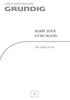 SCART STICK UYDU ALICISI DSR 6800 SS FTA tr içindekiler 4 GÜVENLİK TEDBİRLERİ 4 Eski Cihazınızın Atılması 4 Ambalaj İçin Uyarı! 4 Pil İçin Uyarı! 5 WEEE Elektronik Atıkların Bertarafı: 5 Yasaklı Madde
SCART STICK UYDU ALICISI DSR 6800 SS FTA tr içindekiler 4 GÜVENLİK TEDBİRLERİ 4 Eski Cihazınızın Atılması 4 Ambalaj İçin Uyarı! 4 Pil İçin Uyarı! 5 WEEE Elektronik Atıkların Bertarafı: 5 Yasaklı Madde
1.DERS AÇMA İŞLEMLERİ
 İçindekiler 1.DERS AÇMA İŞLEMLERİ... 2 1.1.YENİ DERS AÇMA NASIL YAPILIR?... 3 2.ÖĞRENCİ DERS YÖNETİMİ EKRANINDA ÖĞRENCİNİN ÜZERİNE DERS NASIL EKLENİR?... 9 2.1.YENİ DERS EKLEME... 11 1.DERS AÇMA İŞLEMLERİ
İçindekiler 1.DERS AÇMA İŞLEMLERİ... 2 1.1.YENİ DERS AÇMA NASIL YAPILIR?... 3 2.ÖĞRENCİ DERS YÖNETİMİ EKRANINDA ÖĞRENCİNİN ÜZERİNE DERS NASIL EKLENİR?... 9 2.1.YENİ DERS EKLEME... 11 1.DERS AÇMA İŞLEMLERİ
Setup Yardımcı Programı
 Setup Yardımcı Programı Belge Parça Numarası: 389194 142 Aralık 2005 İçindekiler 1 Setup Yardımcı Programı erişimi 2 Setup Yardımcı Programı nın dili 3 Setup Yardımcı Programı varsayılan değerleri 4Setup
Setup Yardımcı Programı Belge Parça Numarası: 389194 142 Aralık 2005 İçindekiler 1 Setup Yardımcı Programı erişimi 2 Setup Yardımcı Programı nın dili 3 Setup Yardımcı Programı varsayılan değerleri 4Setup
Uzaktan kumanda ve alıcı programlama
 O - BOX PC Software Uzaktan kumanda ve alıcı programlama PC ekran görüntüsü A ) ON/OFF butonu (2 sn basılı tutun). B ) Kumanda yükleme/okuma. Kumandayı resimde görüldüğü şekilde O-Box üzerine yerleştirin.
O - BOX PC Software Uzaktan kumanda ve alıcı programlama PC ekran görüntüsü A ) ON/OFF butonu (2 sn basılı tutun). B ) Kumanda yükleme/okuma. Kumandayı resimde görüldüğü şekilde O-Box üzerine yerleştirin.
Erişim Noktası Ayarları
 Erişim Noktası Ayarları Değerli Müşterimiz, Cihazınızı erişim noktası cihazı olarak kullanabilmek için aşağıdaki adımları takip etmeniz gerekmektedir. Statik IP Tanımlama AirTies Kablosuz Erişim Noktası
Erişim Noktası Ayarları Değerli Müşterimiz, Cihazınızı erişim noktası cihazı olarak kullanabilmek için aşağıdaki adımları takip etmeniz gerekmektedir. Statik IP Tanımlama AirTies Kablosuz Erişim Noktası
EVERTECH. EV-CSC200 Speed Dome Kontrol Ünitesi. Kolay Kurulum ve Kullanım Klavuzu
 EVERTECH EV-CSC200 Speed Dome Kontrol Ünitesi Kolay Kurulum ve Kullanım Klavuzu Uyarılar ve Ana Fonksiyonlar Güç Kaynağı DC12V güç kaynağı kullanılabilir.cihazı bağlamadan önce şehir elektrik şebekenizin
EVERTECH EV-CSC200 Speed Dome Kontrol Ünitesi Kolay Kurulum ve Kullanım Klavuzu Uyarılar ve Ana Fonksiyonlar Güç Kaynağı DC12V güç kaynağı kullanılabilir.cihazı bağlamadan önce şehir elektrik şebekenizin
PERSONEL TAKİP PROGRAMI..3
 İçindekiler Tablosu PERSONEL TAKİP PROGRAMI..3 1.Özellikler.3 2.Kullanım..4 2.1. Çalışma Takvimi..5 2.2. Giriş ve Çıkışlar.6 2.3. İzin ve Tatil..7 2.4. Personel 8 2.5. Rapor 11 2.5.1. Günlük Rapor Durumu...11
İçindekiler Tablosu PERSONEL TAKİP PROGRAMI..3 1.Özellikler.3 2.Kullanım..4 2.1. Çalışma Takvimi..5 2.2. Giriş ve Çıkışlar.6 2.3. İzin ve Tatil..7 2.4. Personel 8 2.5. Rapor 11 2.5.1. Günlük Rapor Durumu...11
